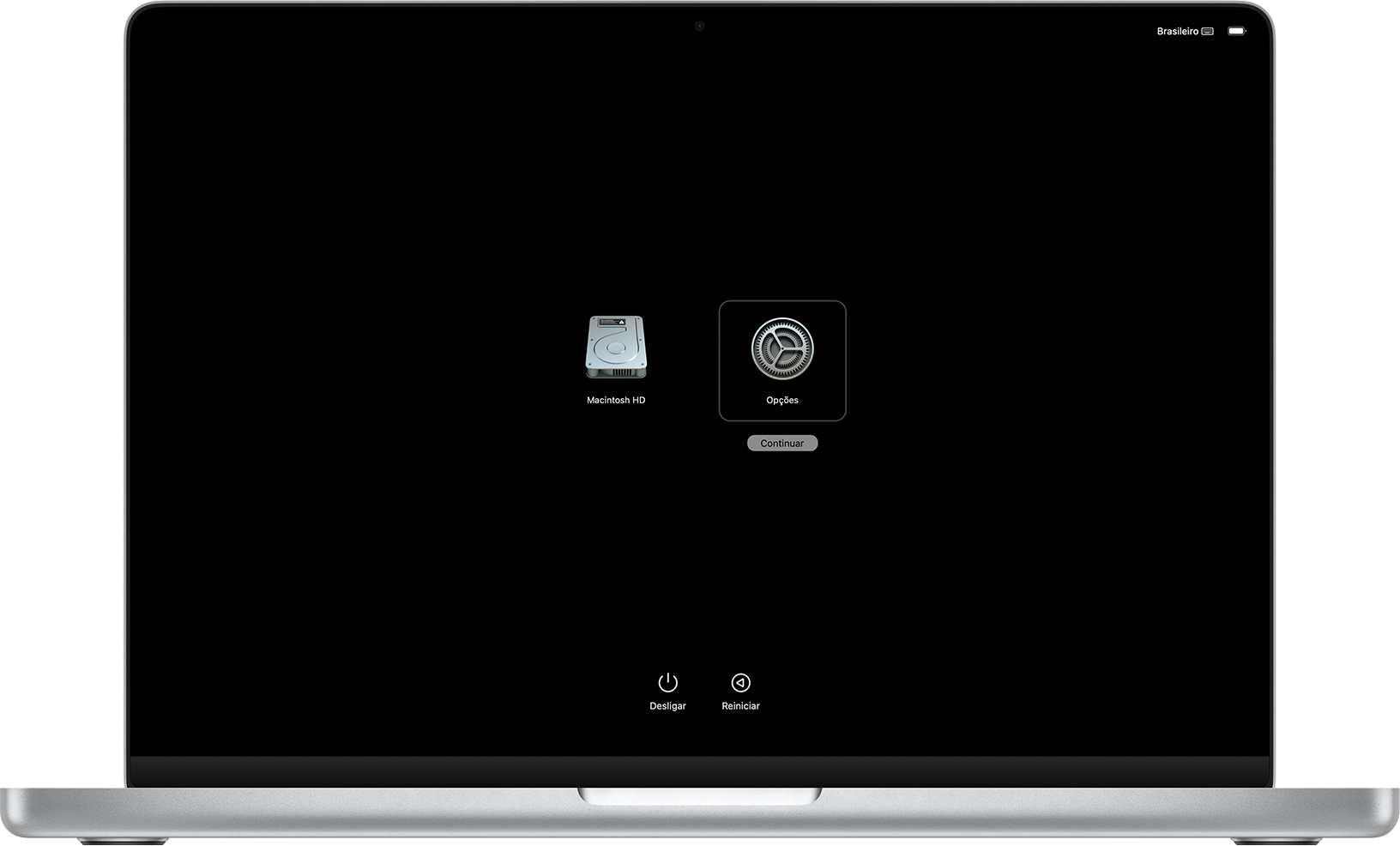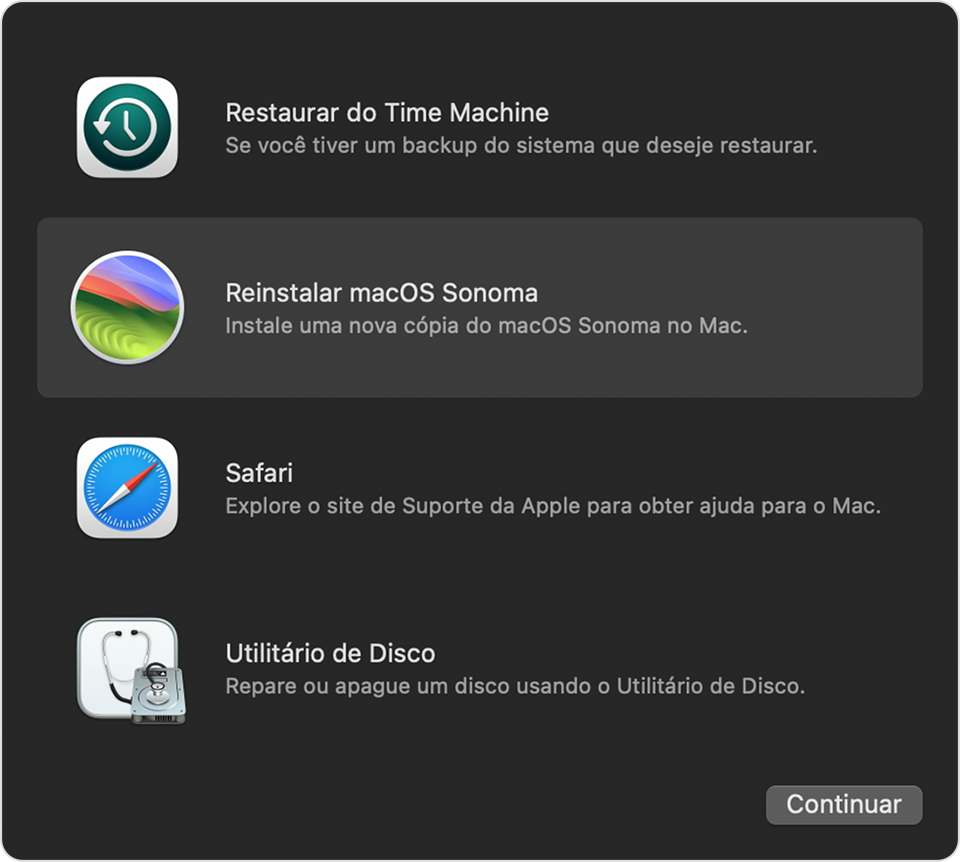Salve.
Como reinstalar o macOS
Você pode usar a Recuperação do macOS para reinstalar o sistema operacional do Mac (macOS). Reinstalar o macOS não remove os dados pessoais.
Desligue o Mac
No menu Apple () no canto da tela, selecione Desligar. Se você não conseguir desligar o Mac, mantenha pressionado o botão liga/desliga por até 10 segundos, até que ele desligue. (Todo Mac tem um botão liga/desliga. Em notebooks com Touch ID, mantenha pressionado o Touch ID.)
Inicializar usando a Recuperação do macOS
Siga as etapas corretas com base no fato de você estar ou não usando um Mac com Apple Silicon. Se não tiver certeza, você poderá seguir os dois conjuntos de etapas para inicializar usando a Recuperação do macOS.
Se estiver usando um Mac com Apple Silicon
Ao usar um Mac com Apple Silicon, a Recuperação do macOS instala a versão atual do macOS instalado mais recentemente.
- Mantenha pressionado o botão liga/desliga do Mac.
- Enquanto você mantém o botão liga/desliga pressionado, o Mac liga e carrega as opções de inicialização. Quando você vir Opções, solte o botão liga/desliga.
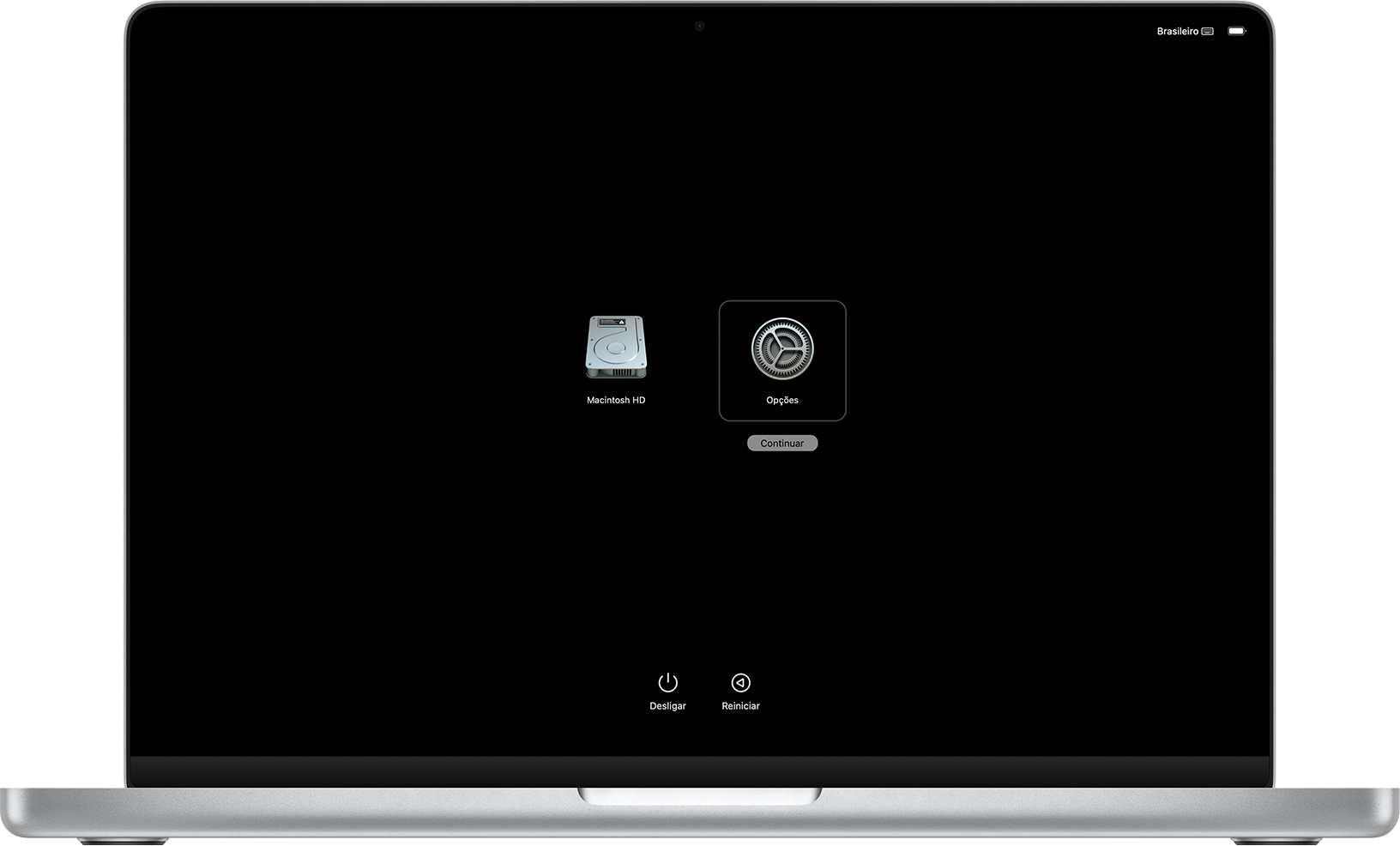
- Clique em Opções e, depois, clique no botão Continuar que aparece logo abaixo.
- Se for necessário selecionar um usuário do qual saiba a senha, faça isso. Depois, clique em Seguinte e insira a senha de administrador desse usuário, que é a senha usada para iniciar sessão no Mac.
Se você estiver usando outro modelo de Mac
Se o seu Mac não tem Apple Silicon, então ele tem um processador Intel.
- Pressione e solte o botão liga/desliga para ligar o Mac.
- Assim que soltar o botão liga/desliga, mantenha pressionada uma das seguintes combinações de teclas. Se nenhuma delas funcionar, consulte as orientações sobre como usar combinações de tecla de inicialização.
- Command + R: ao manter essas duas teclas pressionadas durante a inicialização, a Recuperação do macOS oferece a versão atual do macOS instalado mais recentemente.
- Option + Command + R: ao manter essas três teclas pressionadas durante a inicialização, a Recuperação do macOS pode oferecer o macOS mais recente compatível com o Mac.
- Shift + Option + Command + R: ao manter essas quatro teclas pressionadas durante a inicialização, a Recuperação do macOS pode oferecer o macOS que veio no Mac ou a versão mais próxima ainda disponível.
- Continue mantendo as teclas pressionadas até ver o logotipo da Apple ou um globo giratório.
- Pode ser necessário selecionar uma rede Wi-Fi ou conectar um cabo de rede. Para selecionar uma rede Wi-Fi, use o menu Wi-Fi
 no canto superior direito da tela.
no canto superior direito da tela. - Se for necessário selecionar um usuário do qual saiba a senha, faça isso. Depois, clique em Seguinte e insira a senha de administrador desse usuário, que é a senha usada para iniciar sessão no Mac.
Reinstalar o macOS usando a Recuperação do macOS
Quando o Mac inicializa usando a Recuperação, aparece uma janela com a opção de reinstalar o macOS.
- Selecione a opção para reinstalar o macOS.*
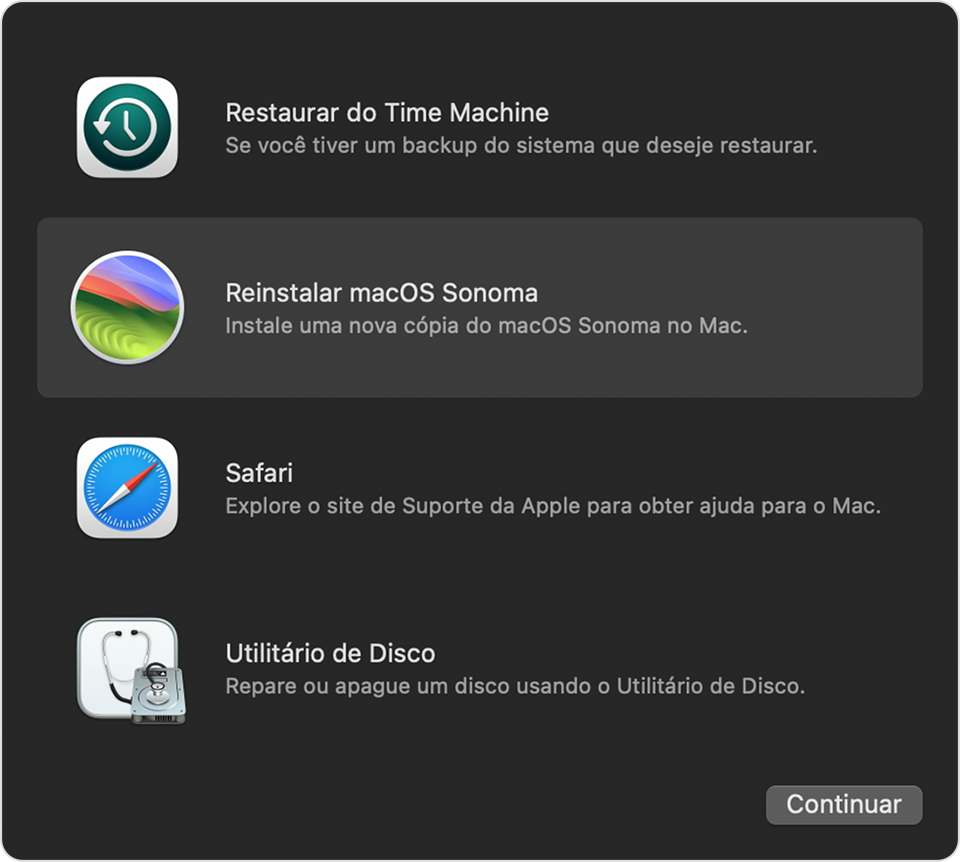
- Clique em Continuar e siga as instruções na tela.
- Se o instalador solicitar o desbloqueio do disco, insira a senha utilizada para iniciar sessão no Mac.
- Se o instalador perguntar se você deseja instalar em Macintosh HD ou Macintosh HD – Data, selecione Macintosh HD.
- Se o instalador não reconhecer o disco ou informar que não é possível instalar no computador ou volume, será necessário apagar o disco antes.
- Espere a instalação ser concluída sem colocar o Mac em modo Repouso ou fechar a tampa. O Mac pode reiniciar e exibir uma barra de progresso várias vezes, e a tela pode ficar vazia por alguns minutos por vez.
- Após a conclusão da instalação, o Mac poderá inicializar em um assistente de configuração. Siga as etapas no assistente de configuração.
Se você for vender, trocar ou dar de presente seu Mac, saia do assistente sem concluir a configuração e clique em Desligar. Quando o novo proprietário inicializar o Mac, poderá usar as próprias informações para concluir a configuração.
Se você precisar de ajuda
abraço